发布时间:2015-01-16 09: 23: 06
CorelDRAW软件支持准确地排列、对齐对象,以及使各个对象按照一定的方式进行分布,本教程将详解CorelDRAW中关于对齐图形的操作。
CorelDRAW中对齐图形的操作步骤如下:
步骤一 点击“选择工具”,选中需要对齐的所有对象。
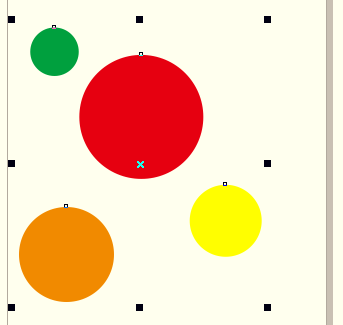
步骤二 在属性栏中单击“对齐与分布”按钮,打开“对齐与分布”泊坞窗。

除此之外,还可以点击对象→对齐与分布,选择需要的对齐样式。
步骤三 “对齐与分布”泊坞窗支持六种对齐方式,分别是左对齐、水平居中对齐、右对齐、顶端对齐、垂直居中对齐、底端对齐。选择其中的一种对齐方式。
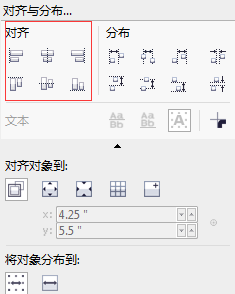
备注:用来对齐左、右、顶端、底端边缘的参考对象,是由对象创建的顺序或选择的顺序决定。如果在对齐前已经框选对象,则最后创建的对象将成为对齐其他对象的参考点;如果每次选择一个对象,则最后选定的对象将成为对齐其他对象的参考点。
“顶端对齐”效果展示:
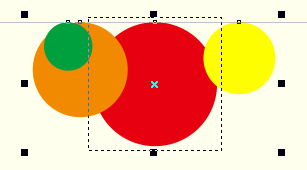
“水平居中对齐”的效果展示:
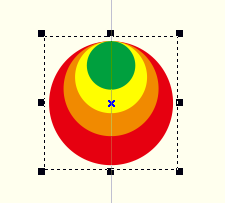
“垂直居中对齐”的效果展示:
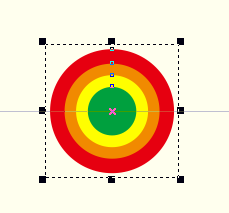
关于CorelDRAW的更多内容可参考CorelDRAW官方网站。
展开阅读全文
︾